5 Cara Membuka Situs Yang di Blokir Dengan dan Tanpa Aplikasi
Internet adalah hal yang sudah menjadi salah satu kebutuhan utama saat ini. Penyebaran dan pemerataan akses internet hingga di pedesaan juga dilakukan secara besar-besaran oleh pemerintah. Usaha tersebut untuk mendorong masyarakat agar lebih melek teknologi dan dapat menggunakannya untuk meng-upgrade skill. Dengan mengakses internet, segala bentuk informasi dan konten dalam bentuk gambar ataupun video menjadi mudah di akses dan di nikmati oleh berbagai kalangan masyarakat.
Namun dengan kemudahannya, dalam mengakses internet, masyarakat perlu diberikan batasan-batasan. Hal tersebut bertujuan untuk lebih mengontrol aktivitas negatif yang mungkin dilakukan masyarakat ketika mengakses internet.
Banyak sekali informasi negatif ataupun konten gambar / video negatif yang bisa beredar di internet. Untuk itulah pemerintah menerapkan pemblokiran bagi situs-situs atau informasi yang berisi konten negatif. Pemerintah pastinya akan bekerja sama dengan para penyedia jasa layanan internet baik itu perusahaan negeri atau swasta untuk memblokir situs-situs yang berisi informasi atau konten negatif. Nama dari program pemerintah adalah Internet Positif.
Bagi Anda yang ingin mengakses sebuah situs yang diblokir pemerintah, sebenarnya banyak sekali cara-cara yang beredar di internet. Namun hanya beberapa cara saja yang berhasil untuk dapat “melewati” blokiran Internet Positif. Silakan simak baik-baik cara membuka situs yang di blokir dengan atau tanpa aplikasi paling mudah dalam ulasan berikut ini!
Lihat Juga : Situs Download Subtitle
Cara membuka situs yang di blokir tanpa aplikasi
Setiap penyedia jasa layanan internet pasti wajib melakukan filtering sesuai anjuran dan ketentuan dari pemerintah. Sistem filtering yang hingga saat ini digunakan adalah memblokir berdasarkan nama situs/domain ataupun langsung memblokir IP Address dari situs / domain / server tujuan. Banyak sekali daftar IP atau domain yang mungkin hampir setiap hari di update secara otomatis oleh sistem. Setiap pelanggan internet yang berlangganan di jasa layanan internet, secara otomatis koneksinya terdapat filtering juga.
Nah untuk “melewati” filtering tersebut, Anda cukup memanfaatkan fitur terbaru dari teknologi Web Browser menggunakan yang namanya Secure DNS. Berikut ini adalah cara untuk membuka situs yang terblokir tanpa aplikasi yang memanfaatkan fitur Secure DNS pada browser.
Cara membuka situs yang di blokir menggunakan Google Chrome laptop dan komputer
Tips pertama yang bisa Anda lakukan yaitu menggunakan Google Chrome. Dengan mengubah sedikit pengaturan DNS pada Google Chrome, Anda bisa membuka situs yang terblokir. Bagaimana caranya? Ikuti langkah-langkah berikut ini:
1. Buka aplikasi Google Chrome di PC/Laptop Anda. Jika sudah terbuka, masuk ke menu Pengaturan / Settings dengan cara klik ikon titik tiga di bagian sudut kanan atas aplikasi.
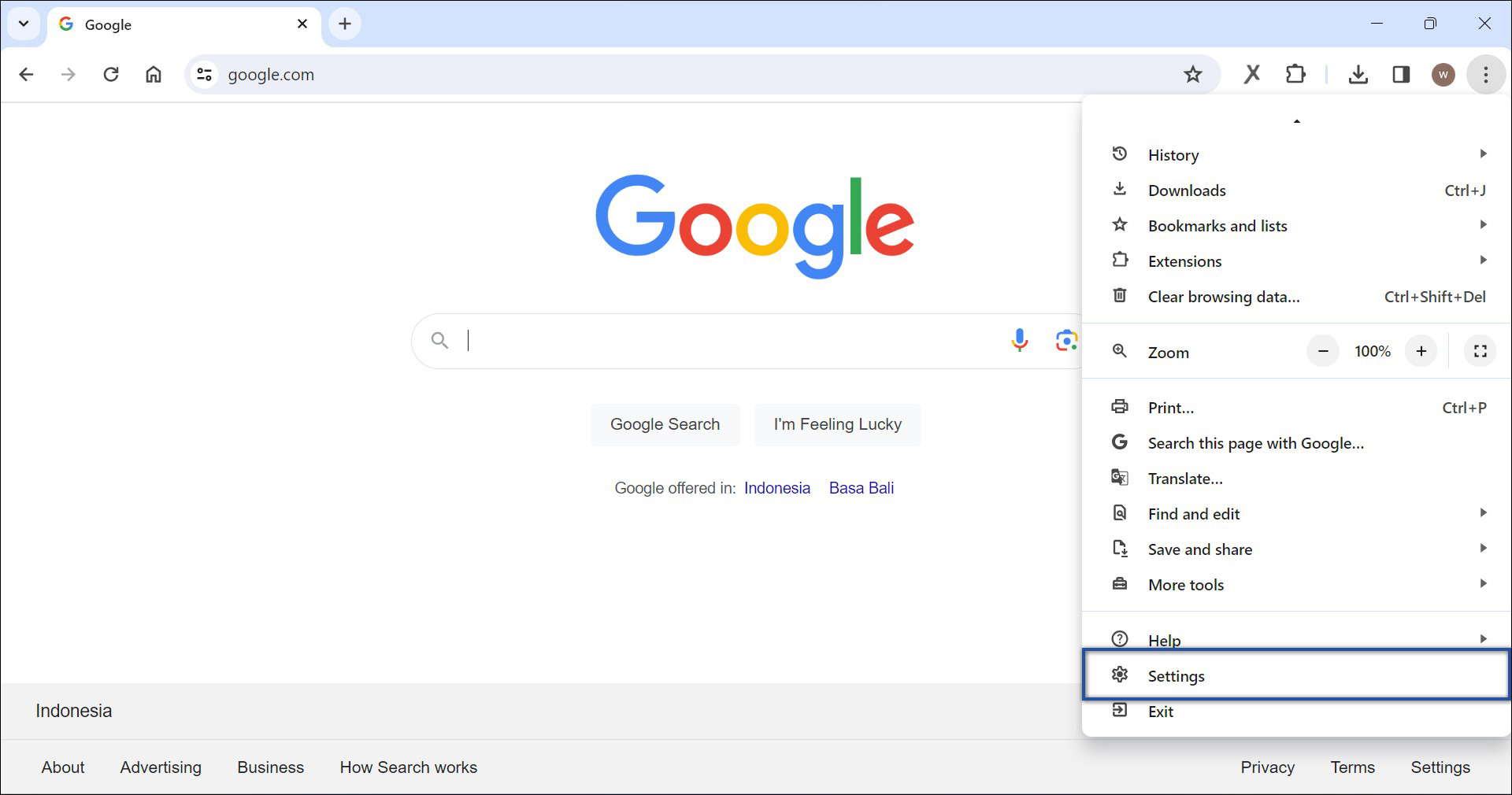
2. Pada kolom pencarian, ketikan “DNS” lalu cari menu “Security”.
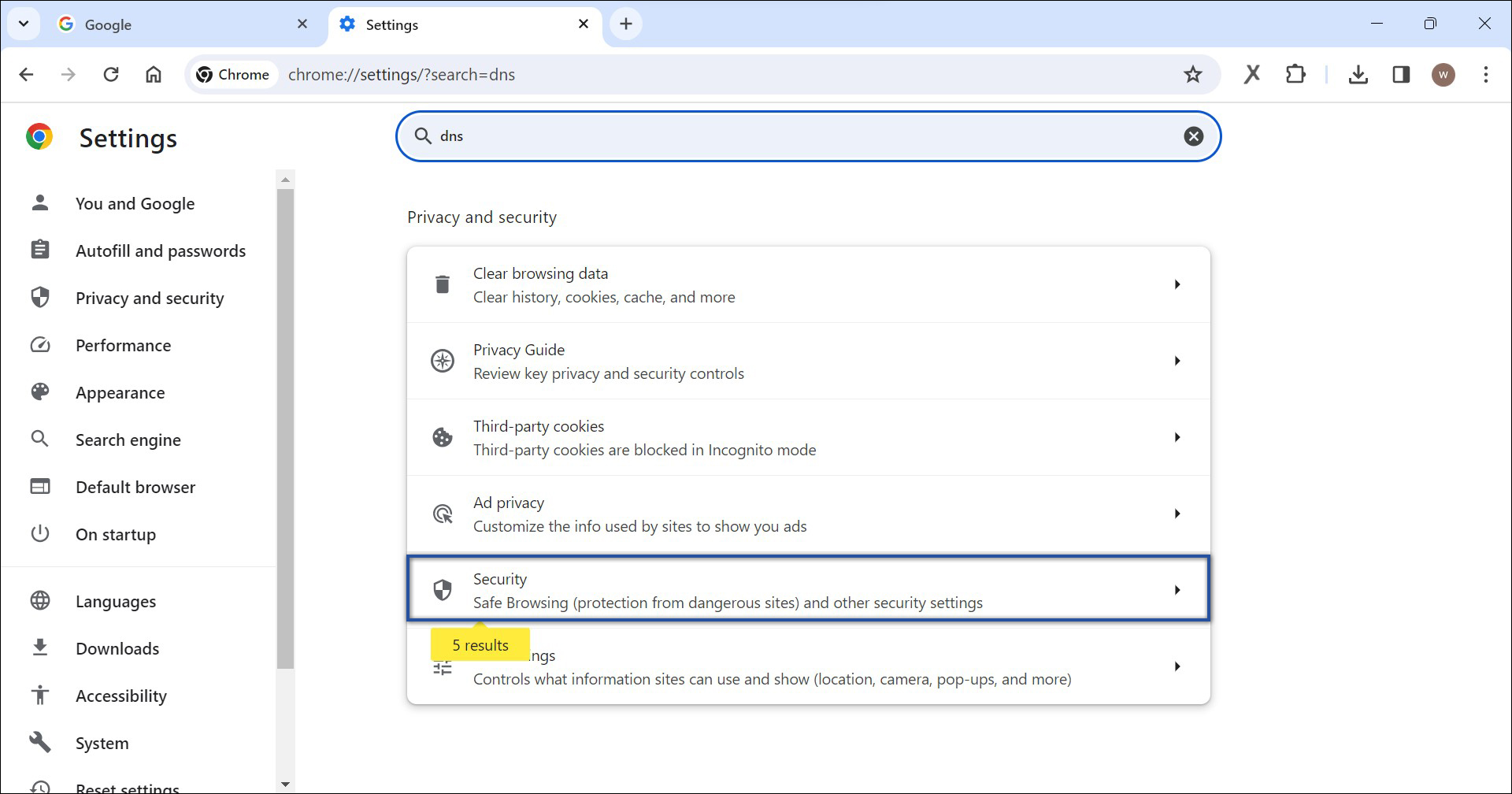
3. Kemudian aktifkan menu “Secure DNS” di menu “Advanced”.
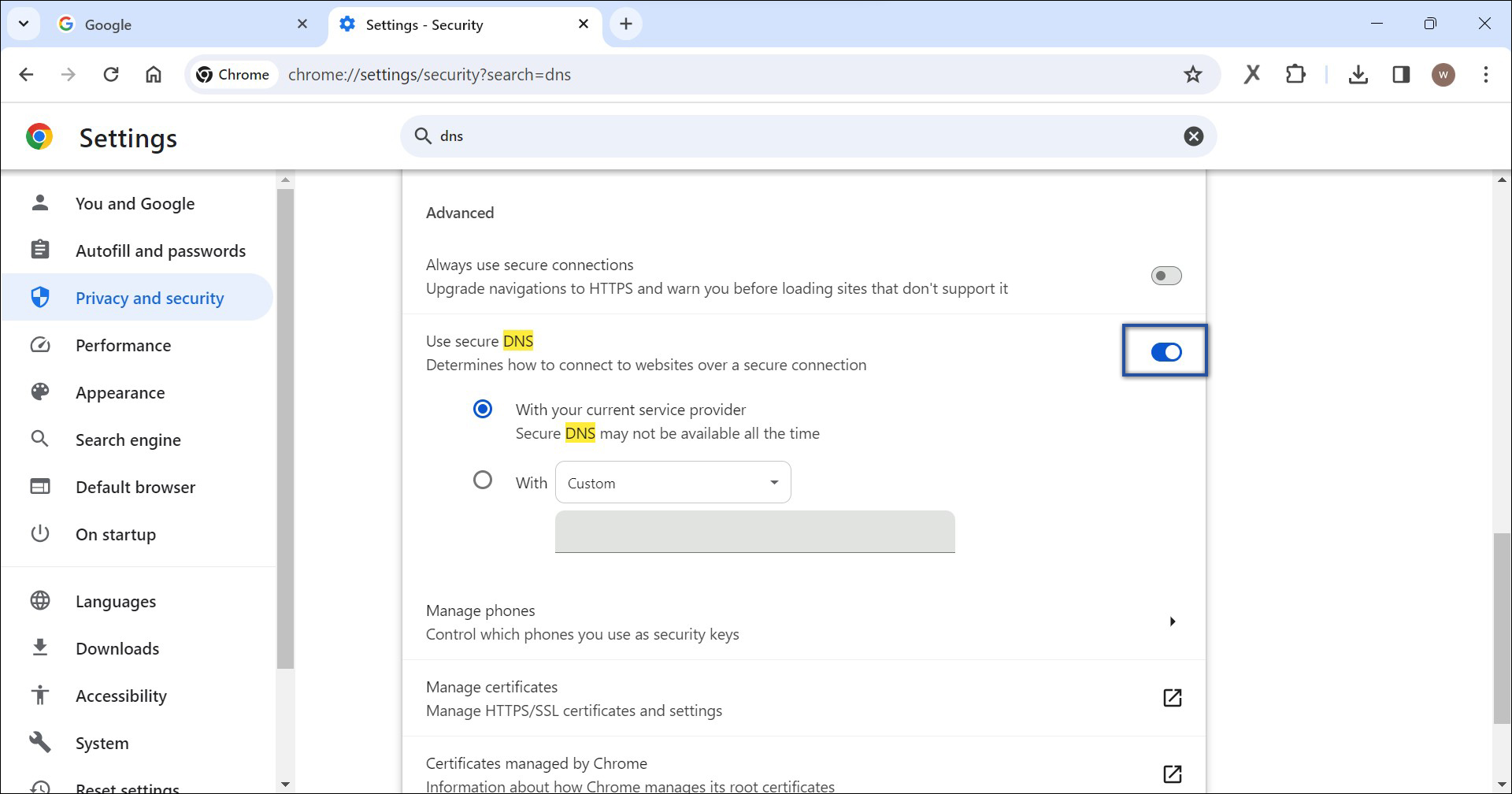
4. Pilihlah opsi “with” custom. Pilih DNS Cloudflare 1.1.1.1 atau Google Public DNS 8.8.8.8.
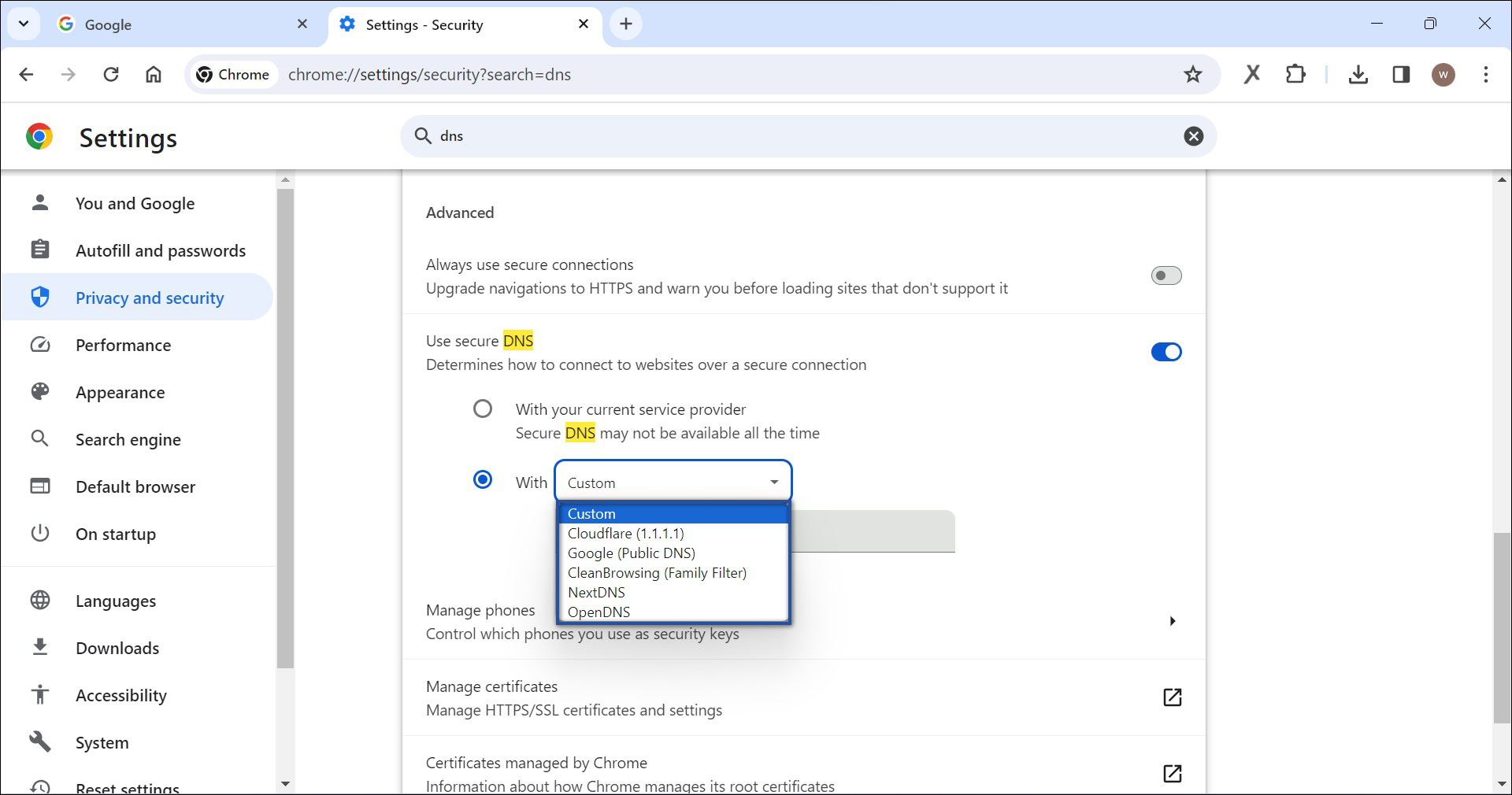
Setelah Anda mengikuti langkah-langkah tersebut, Anda bisa dengan bebas mengakses situs tanpa takut terkena Internet Positive di Google Chrome. Mudah bukan?
Cara membuka situs yang di blokir menggunakan Mozilla Firefox laptop dan komputer
Tidak jauh berbeda dengan cara sebelumnya, Anda perlu mengubah pengaturan DNS di Mozilla Firefox agar bisa membuka situs yang terblokir oleh pemerintah. Berikut langkah-langkah yang perlu Anda ikuti:
1. Buka aplikasi Mozilla Firefox di PC/Laptop Anda. Selanjutnya akses menu pengaturan/settings dengan cara klik ikon garis tiga di bagian sudut kanan atas aplikasi.
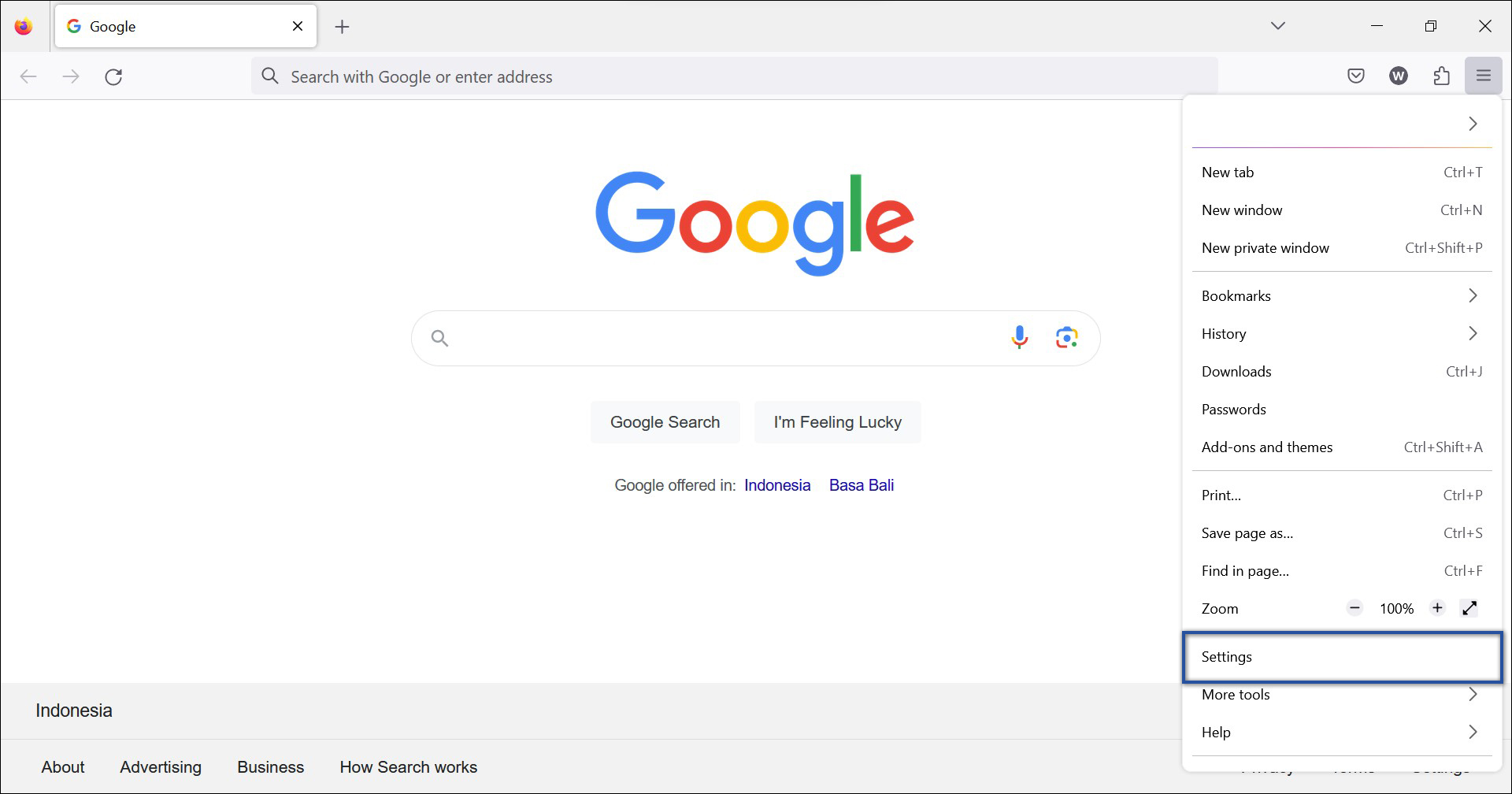
2. Kemudian di bagian kolom pencarian, ketikan “DNS” lalu pilih opsi “Max Protection”.
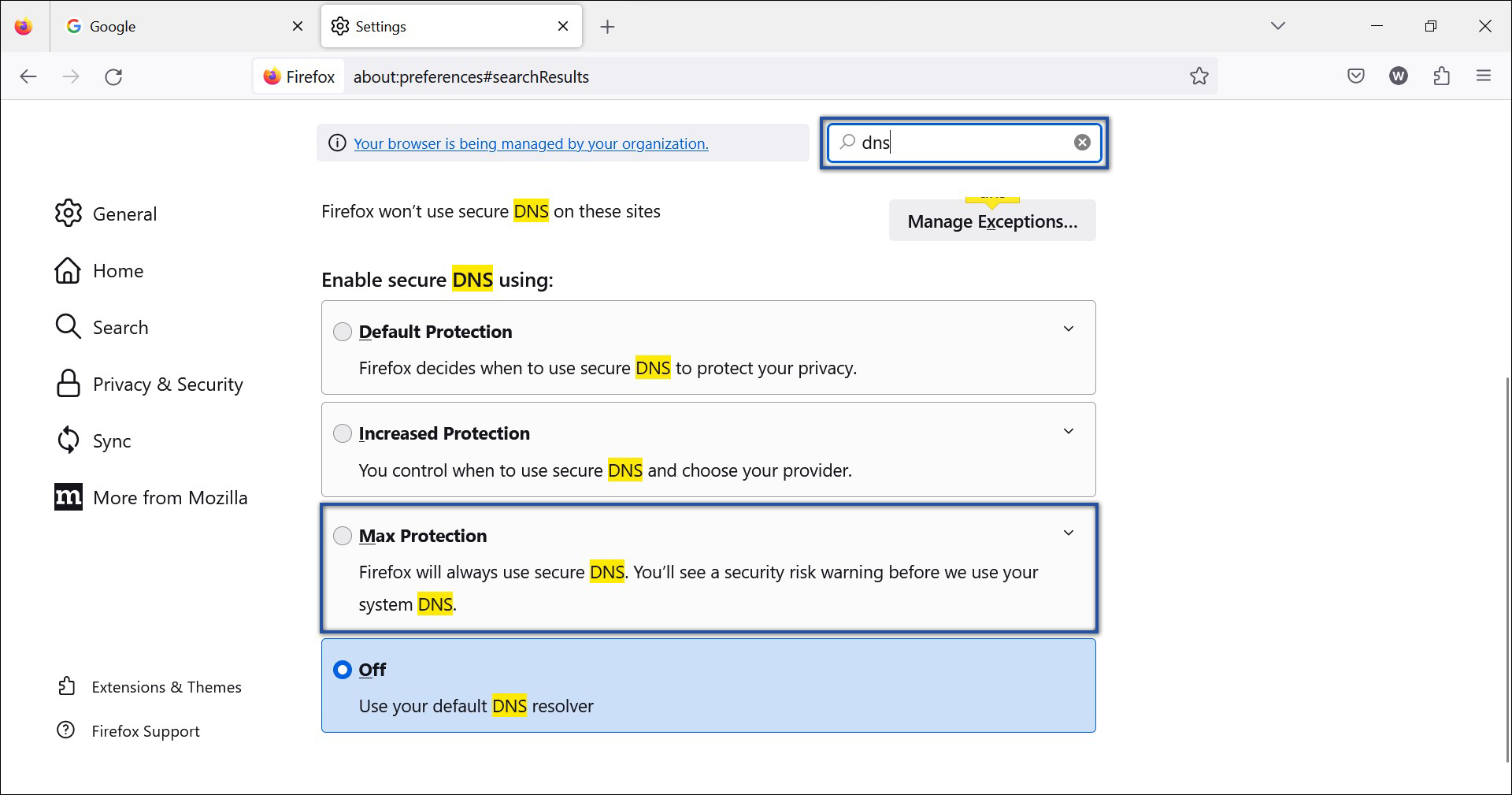
3. Pada pilihan choose provider lalu Pilih DNS Cloudflare 1.1.1.1 atau Google Public DNS 8.8.8.8. Untuk lebih jelasnya, Anda bisa lihat gambar di bawah ini.
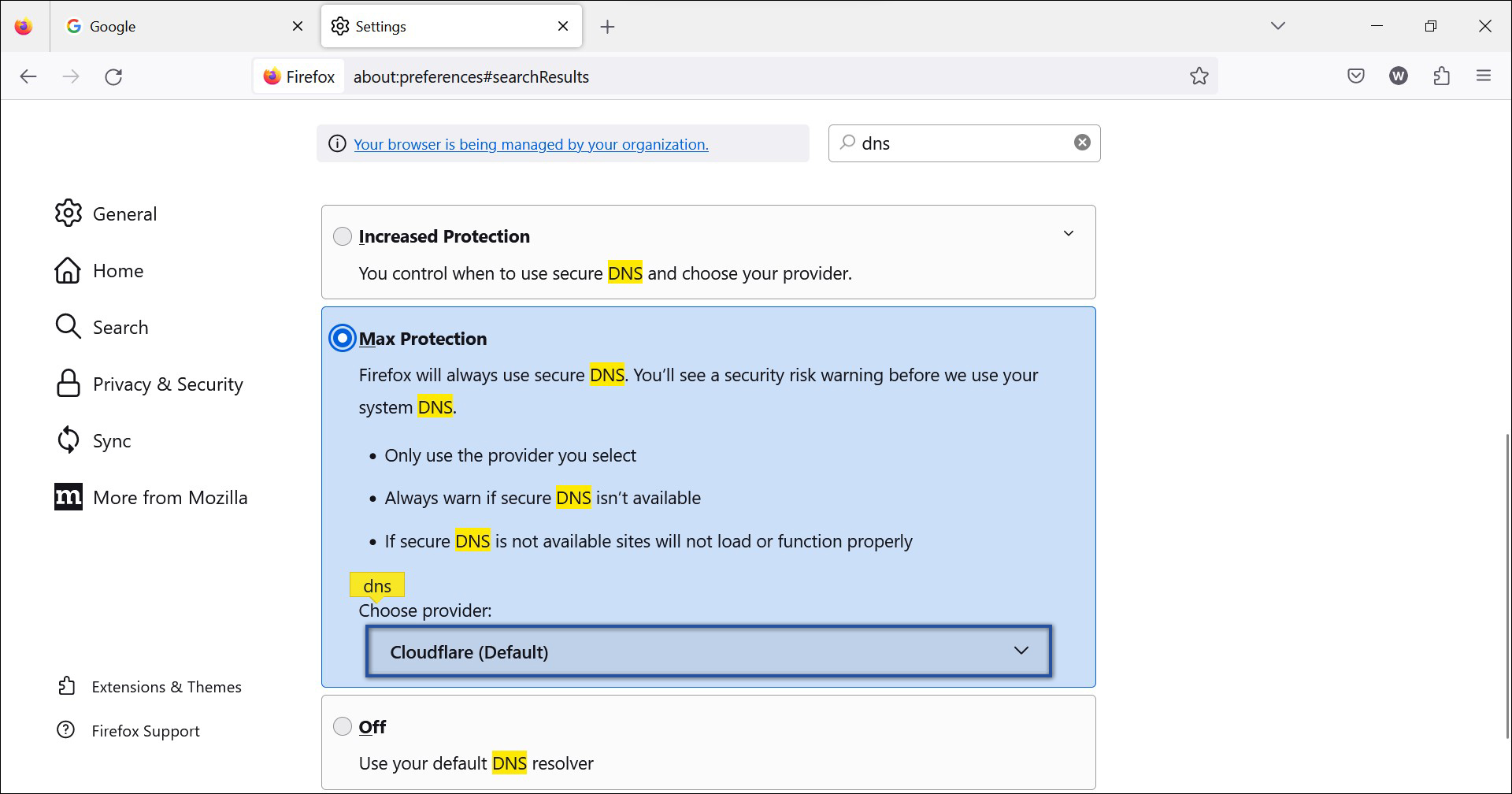
Cara membuka situs yang di blokir melalui Microsoft Edge laptop dan komputer
Demikian juga Microsoft Edge, di sini Anda perlu mengubah pengaturan DNS browser terlebih dahulu sebelum mengakses situs yang terbloker oleh pemerintah. Langsung saja, berikut langkah-langkahnya:
1. Buka aplikasi Microsoft Edge di PC/Laptop Anda. Kemudian masuk ke menu pengaturan/settings.
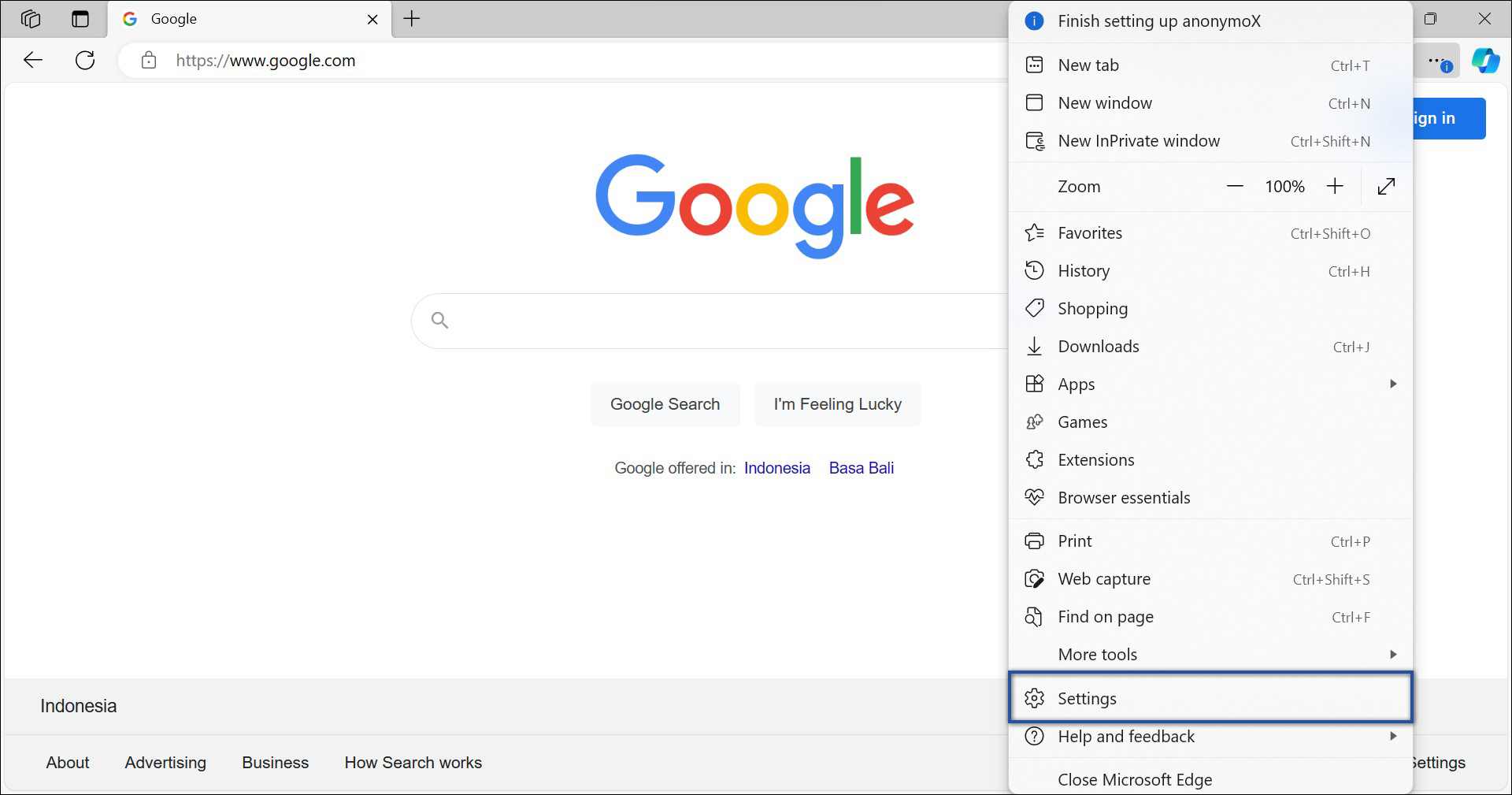
2. Di bagian kolom pencarian, ketikan “DNS”, lalu aktifkan settingan ”Secure DNS”.
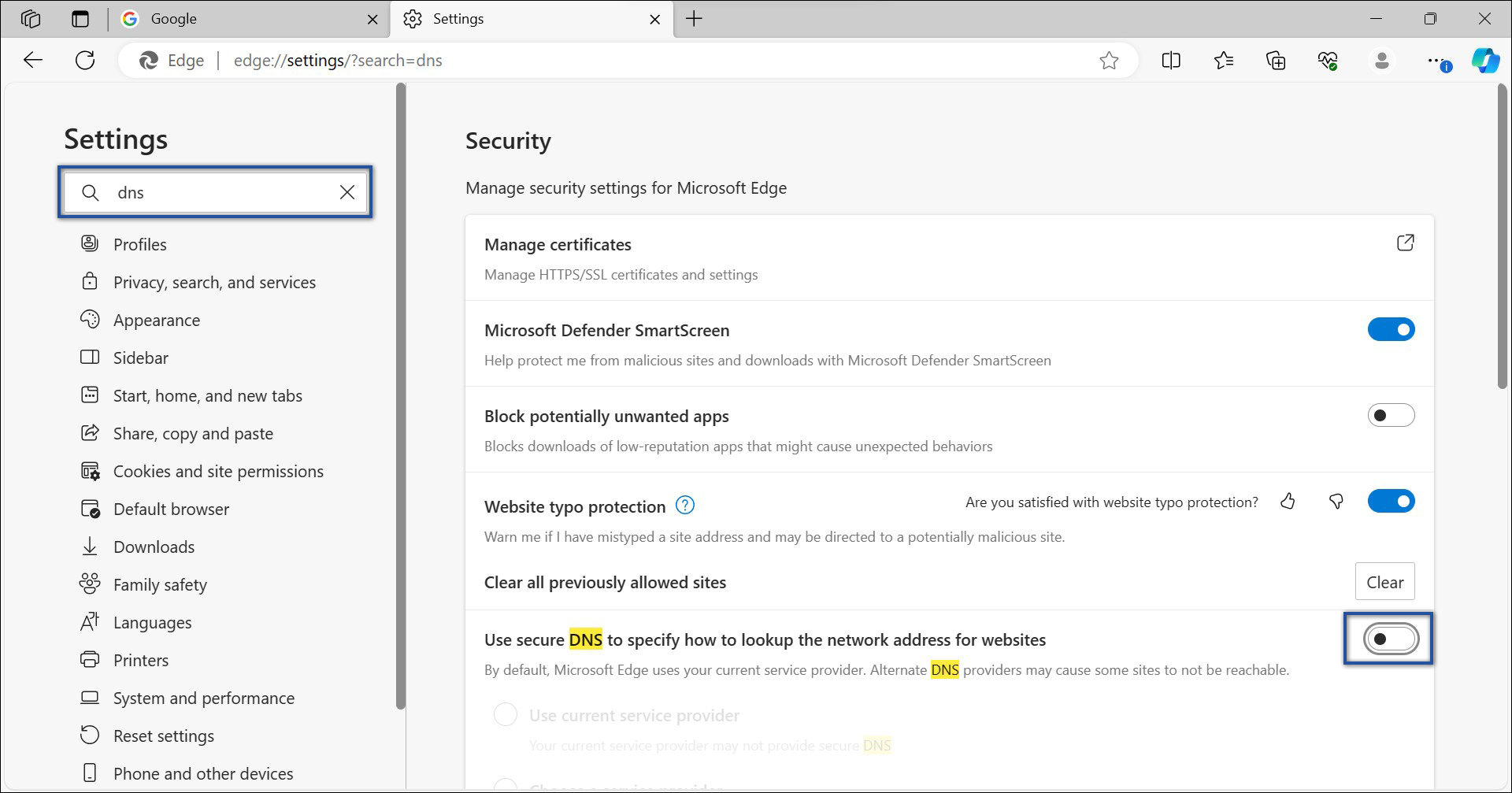
3. Pada pilihan “choose a service provider”. Pilih DNS Cloudflare 1.1.1.1 atau Google Public DNS 8.8.8.8.
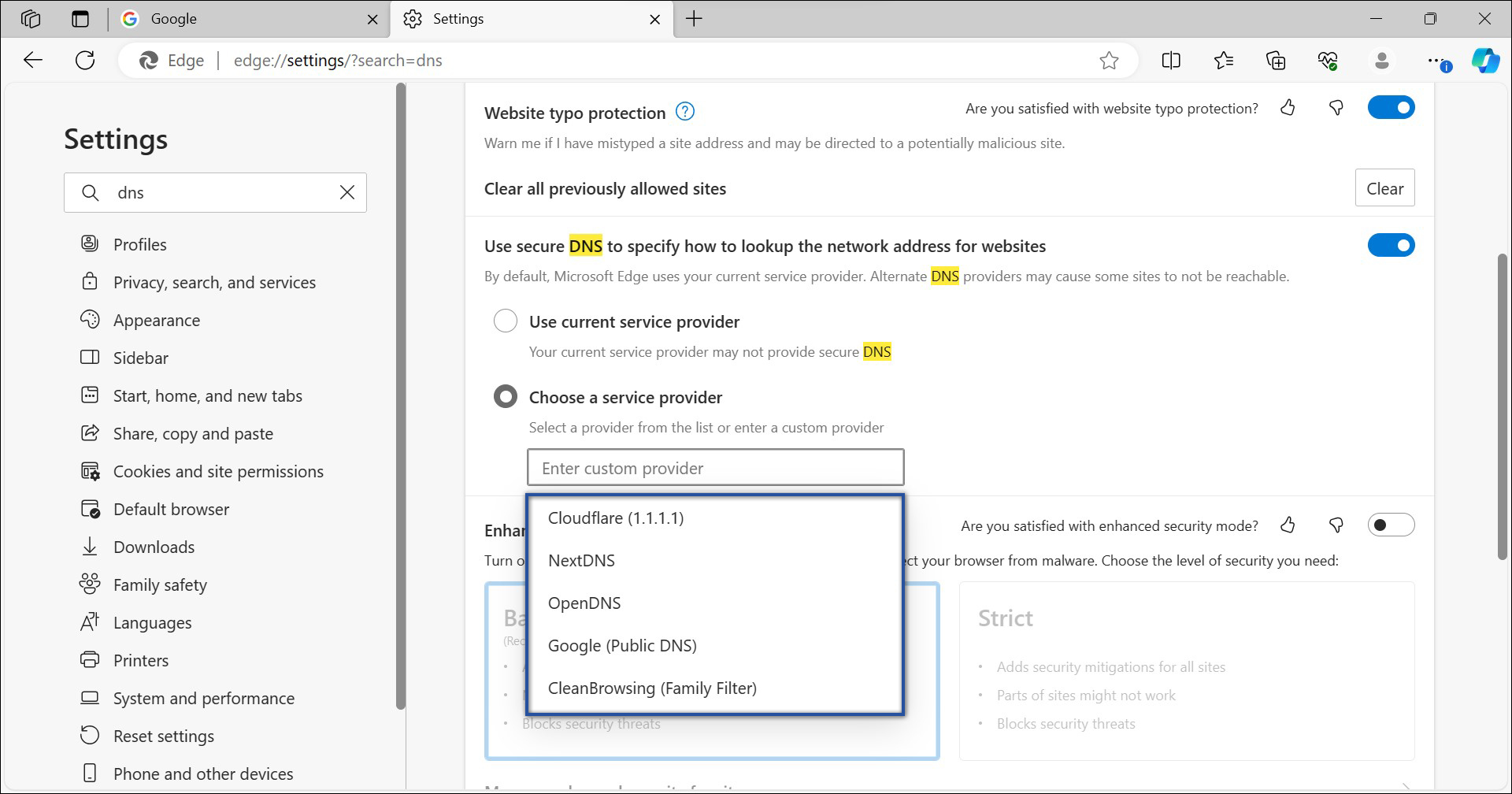
Lihat Juga : Situs Iklan Baris Terbaik
Cara membuka situs yang di blokir melalui Google Chrome di HP
Anda bisa membuka situs yang di blokir menggunakan Google Chrome di HP Android ataupun iPhone dengan memanfaatkan fitur Secure DNS.
1. Buka aplikasi Google Chrome di smartphone Anda, lalu cari ikon tiga titik di bagian sudut kanan atas aplikasi. Selanjutnya klik menu “Settings”.
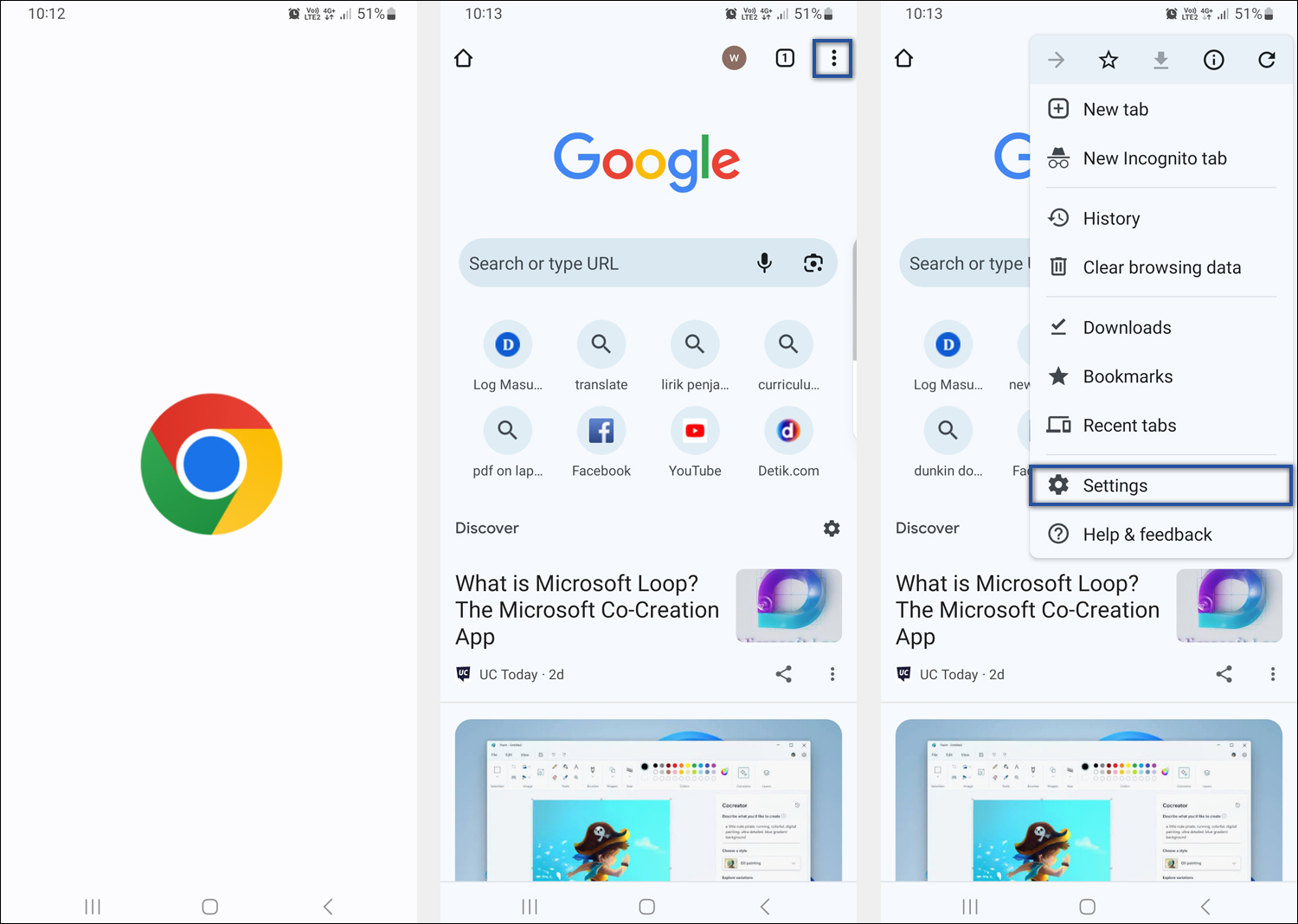
2. Kemudian cari menu Privacy and security, lalu tekan menu Use Secure DNS. Jika sudah terbuka, Aktifkan “Use Secure DNS”. Pilih opsi “Choose another provier”, ubah menjadi DNS Cloudflare 1.1.1.1 atau Google Public DNS 8.8.8.8. Untuk lebih detailnya, Anda bisa lihat gambar di bawah ini.
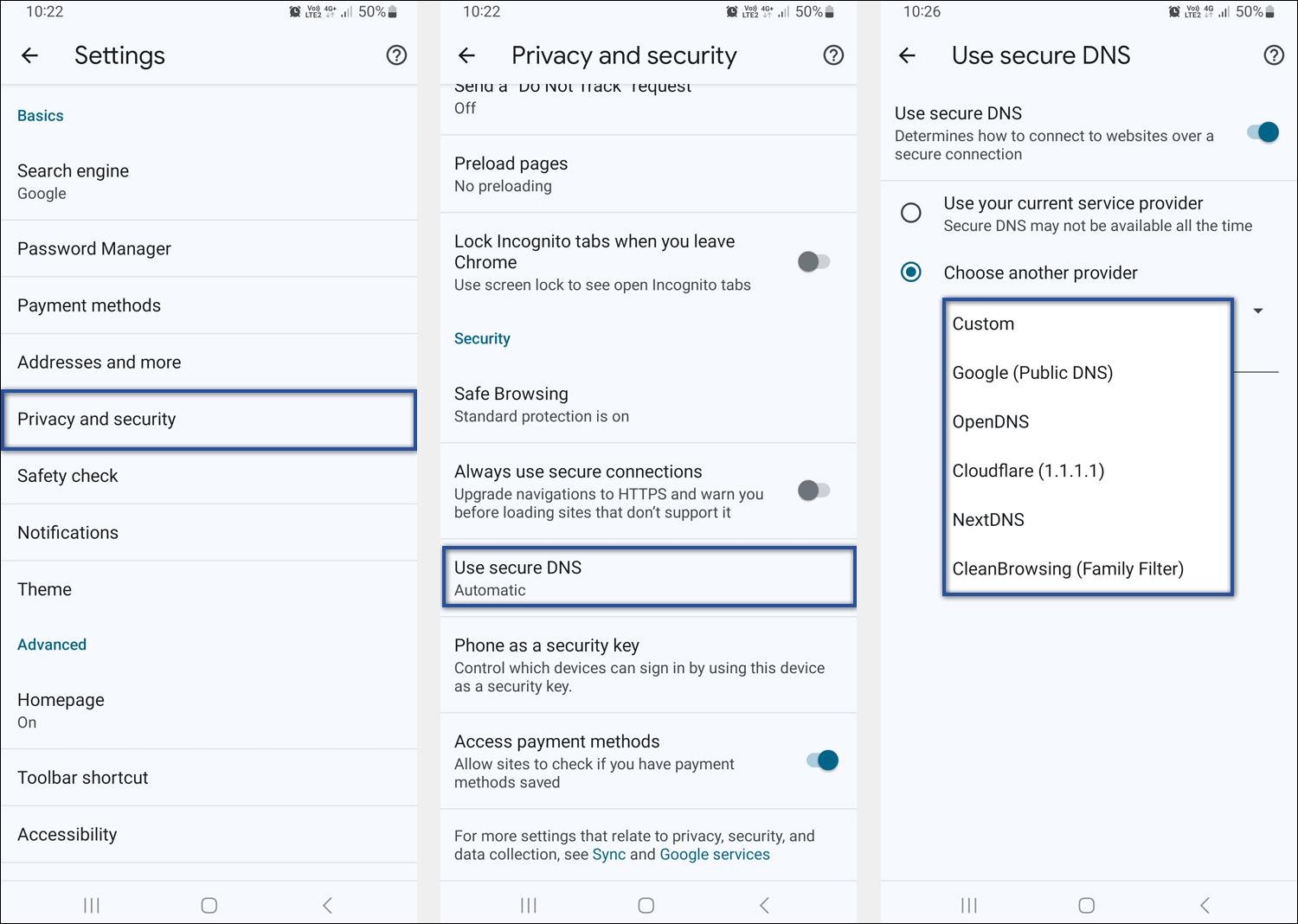
Hanya dengan beberapa langkah tersebut, Anda pasti berhasil membuka situs yang di blokir. Bagaimana, mudah bukan?
Lihat Juga : Aplikasi VPN PC & Mac Terbaik
Cara membuka situs yang di blokir dengan aplikasi
Salah satu cara lain yang dapat Anda lakukan untuk membuka situs yang di blokir adalah menggunakan aplikasi. Dan tentunya kebanyakan adalah aplikasi VPN. Namun dengan perkembangan teknologi saat ini, Anda bisa menggunakan satu aplikasi yang mudah digunakan. Aplikasi tersebut bernama “1.1.1.1 WARP”. Sedikit informasi, aplikasi tersebut adalah buatan Cloudflare yang sudah terkenal dengan layanan Cloud Computing di Internet.
Layanan Public DNSmilik Cloudflare yakni 1.1.1.1 dan 1.0.0.1 juga sudah sangat banyak digunakan oleh para pengguna internet selain Public DNS milik Google. Dengan aplikasi 1.1.1.1 WARP, Anda bisa “mem-bypass” situs yang di blokir dengan mudah. Berikut ini adalah langkah-langkahnya.
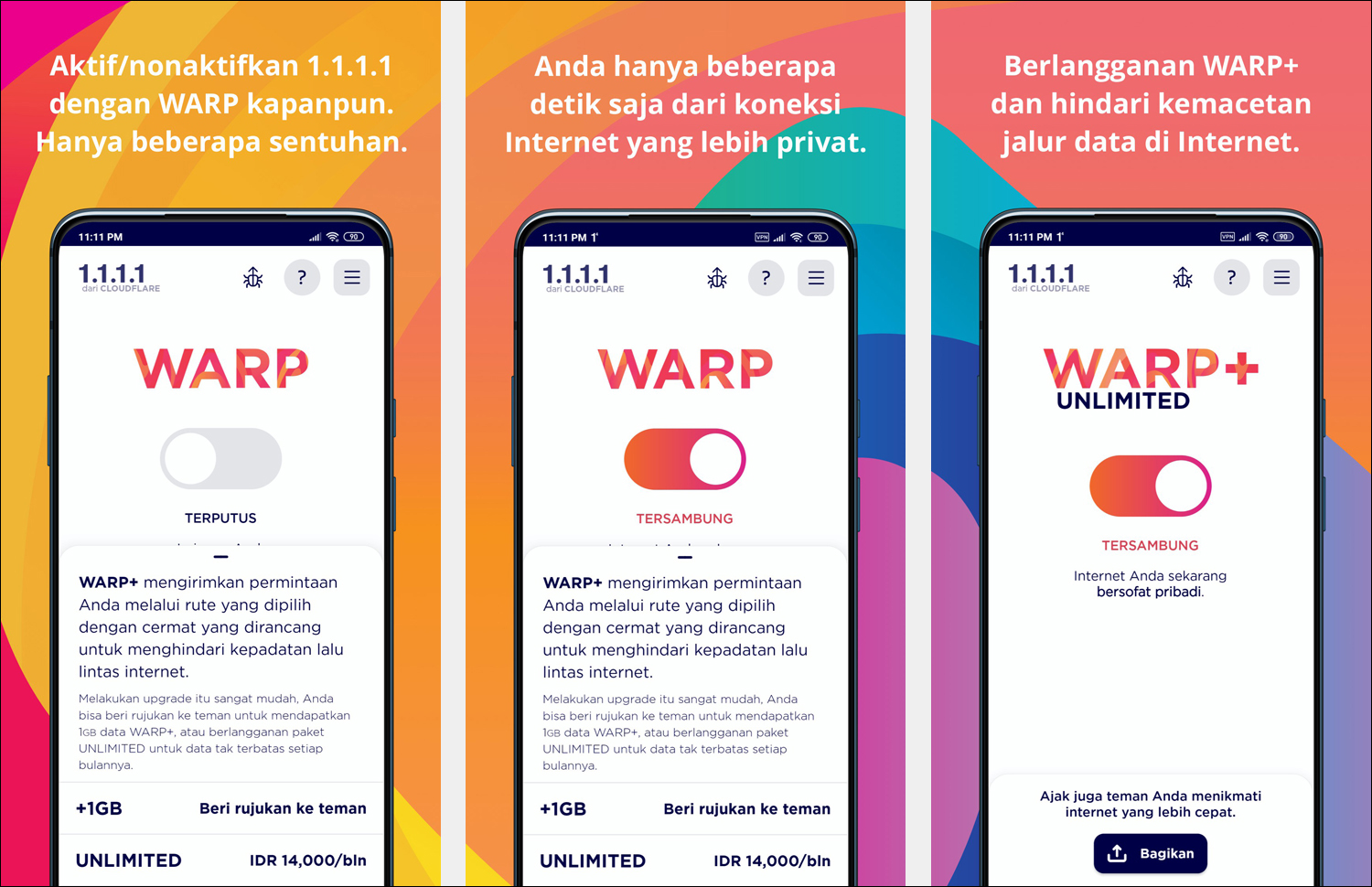
- Download aplikasi “1.1.1.1 WARP” melalui tautan link di atas.
- Setelah ter-install, buka aplikasi tersebut di HP Anda.
- Klik ikon slide / toggle pada tampilan awal aplikasi untuk mengaktifkan.
- Selesai.
Anda pasti berhasil membuka situs yang di blokir. Mudah sekali bukan?. Jika ingin mematikan 1.1.1.1 WARP, cukup klik icon slide/toggle agar menjadi nonaktif. Anda juga bisa memilih untuk menonaktifkan selama periode waktu tertentu.
Lihat Juga : Aplikasi VPN Android & iOS Terbaik
Hal yang perlu diketahui
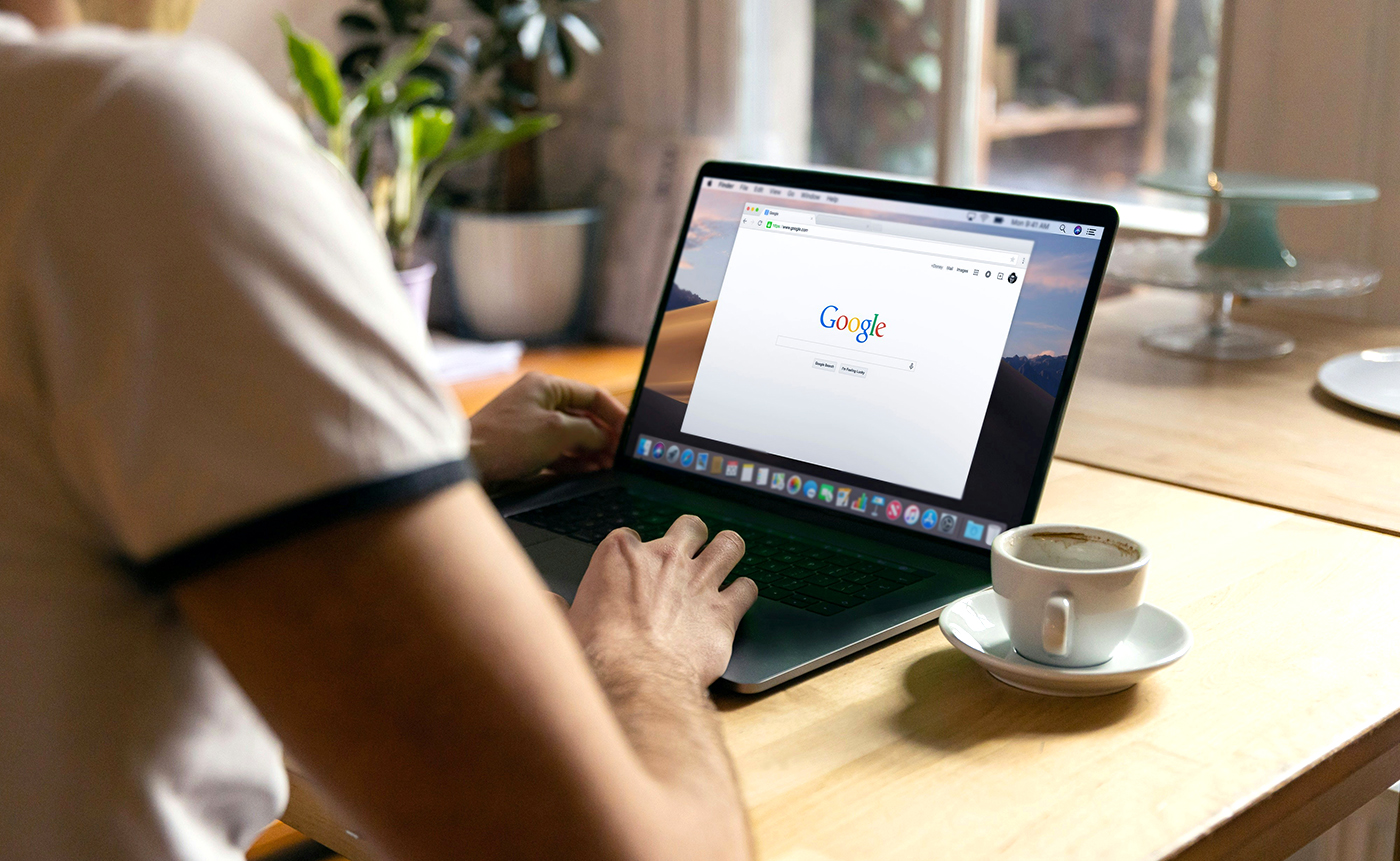
Ada beberapa hal yang perlu Anda ketahui tentang sistem pemblokiran situs atau konten di internet yaitu:
Ketahuilah siapa saja yang bisa memblokir
Terkadang banyak tutorial di internet yang tidak memberi tahu hal ini kepada Anda. Jadi faktanya selain pemblokiran yang dilakukan dari pemerintah dan provider internet, pihak administrator IT Anda biasanya juga melakukan pemblokiran langsung dari segmentasi perangkat LAN Anda baik itu khusus user yang menggunakan kabel LAN ataupun menggunakan WIFI. Jadi terkadang meskipun Anda mencoba segala macam tutorial di internet namun belum berhasil, maka dipastikan itu adalah permasalahan di jaringan LAN. Segera hubungi pihak IT Anda.
Kenapa hanya situs / konten tertentu yang diblokir?
Faktanya semakin banyaknya situs / konten di internet, juga dapat menimbulkan efek positif ataupun negatif. Dengan semakin banyaknya pengguna internet terutama anak muda, pemerintah berkewajiban untuk membuat anak muda berkegiatan lebih positif ketimbang negatif. Maka dari itu pemerintah akan melakukan observasi segala aktivitas masyarakat ketika mengakses internet.
Dari situ akan didapatkan kategori-kategori situs / konten yang negatif hingga berbahaya. Situs / konten negatif inilah yang akan selalu dicari dan diblokir oleh pemerintah. Jadi gunakulah internet secara bijak untuk menunjang aktivitas yang positif di kehidupan Anda.
Lihat Juga : Cara Mempercepat Koneksi Internet
Penutup
Dari banyak hal di atas, dengan perkembangan teknologi saat ini, Anda bisa membuka situs yang di blokir dengan aplikasi ataupun tanpa aplikasi dengan mudah. Manfaatkan cara yang paling sederhana dan efektif daripada banyak cara tapi kurang efektif. Anda hanya perlu memanfaatkan browser yang powerfull seperti Google Chrome, Mozilla Firefox, Microsoft Edge ataupun browser lain. Dan Anda juga sudah mengetahui cara paling mudah untuk membuka situs yang di blokir dengan aplikasi di HP bernama 1.1.1.1 yang dibuat oleh Cloudflare.
Sekarang Anda juga sudah mengetahui tentang hal yang perlu diketahui terkait sistem pemblokiran situs/konten yang dilakukan pemerintah. Dan pastinya tujuan pemblokiran tersebut adalah untuk menjaga pengguna internet mengakses situs/konten yang negatif. Jadi gunakanlah internet secara bijak dan bermanfaat minimal bagi kemajuan Anda sendiri. Selamat mencoba.
Anda cukup menggunakan fitur Secure DNS di browser Laptop/Komputer/HP milik Anda. Jadi Anda tidak perlu melakukan cara-cara yang tidak efektif seperti mengganti DNS, menggunakan proxy, menggunakan VPN dan lainnya.
Anda bisa menggunakan aplikasi 1.1.1.1 dari Cloudflare secara gratis yang dapat di download melalui Google Play Store ataupun Apple App Store supaya dapat membuka situs yang di blokir. Cara menggunakan aplikasi tersebut juga sangat mudah.
Dengan atau tanpa aplikasi, jika browser Anda memiliki fitur Use Secure DNS, Anda bisa memanfaat fitur tersebut. Sehingga Anda tidak perlu ribet-ribet meng-install banyak aplikasi VPN.
Penulis : Rendy Rizaldy | Editor : Rudi Dian Arifin, Wahyu Setia Bintara
Harga Paket WiFi
- Paket Internet IndiHome
- Paket Internet First Media
- Paket Internet MyRepublic
- Paket Internet Biznet Home
- Paket Internet Oxygen Home
- Paket Internet MNC Play Media
- Paket Internet ICONNET PLN
- Paket Pemasangan WiFi Rumah
Discussion | 0 Comments
*Komentar Anda akan muncul setelah disetujui
-
Berikut kami bagikan kumpulan Livery BUSSID EVOS, ONIC, RRQ, Esport, Joker, Trans, super jernih, yang bisa…Update
-
Berikut kami bagikan kumpulan Livery BUSSID Juragan 99, varian Trans, STJ, SDD, super jernih, yang bisa…Update
-
Berikut kami bagikan kumpulan Livery BUSSID Bris Tuan Muda, varian XHD, super jernih, yang bisa yang…Update






